怎么导出问卷星App的数据并进行spss统计分析
今天,小编给大家分享导出问卷星App的数据并进行spss统计分析的方法,希望对大家有所帮助。
具体如下:
1. 首先,请大家打开浏览器,然后在搜索框中输入“问卷星”,开始搜索,接着选择结果中的第一栏,它就是问卷星的官网,请点击进入即可。
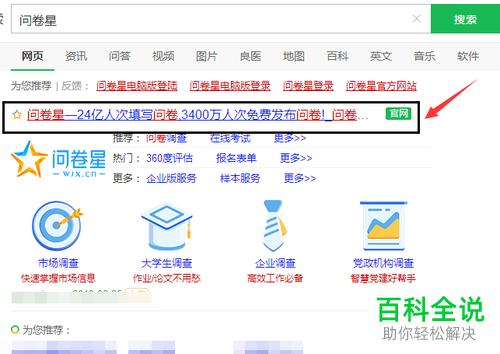
2.第二步,如图所示,我们来到了“登录”界面,请根据自己所需选择qq或者微信授权登录,要是已经登录过的朋友,请选择屏幕右上方的“进入管理后台”按钮。
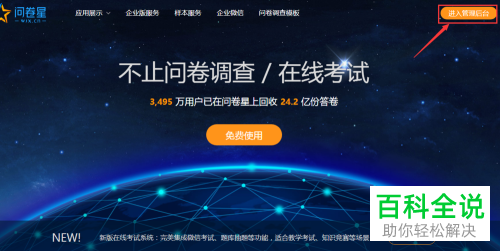
3. 小编告诉大家,其实“设计问卷”和“发送问卷”均为前期工作,无需设置,请选择屏幕中“分析&下载”中的“统计&分析”选项。

4.第四步,屏幕中出现了如图所示的“统计&分析界面”,接着选择屏幕中的“下载原始答卷”选项,屏幕中出现了5个选项,其中的1,2,4选项常用,选项1和2均为Excel文件,其中的选项4为SPSS数据文件。

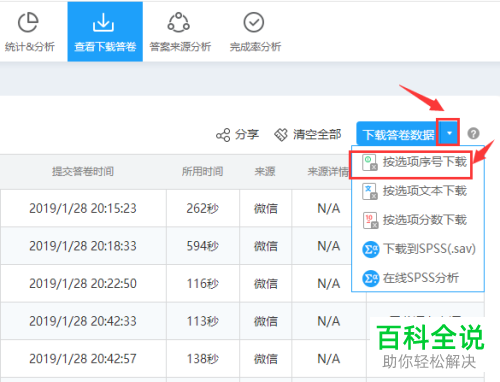
5.第五步,小编建议使用选项1,请大家按选项序号进行下载,我们导出的格式为Excel格式,请把它们导入到SPSS中,我们将会发现显示的均为数值型数据,设置完值标签后,全部的数值型数据都将跟选项相对应,这样一来,我们就可以统计分析了。

6.此外,有的朋友想“按照选项文本下载”,那么同样选择Execl文件,只是需要导入到SPSS中,而且均为字符串数据。我们要先把“字符串数据”换成“数值型数据”,数据类型也要从“String”改为“Numeric”,最后设置一下值标签。这样一来,我们就成功完成了设置。
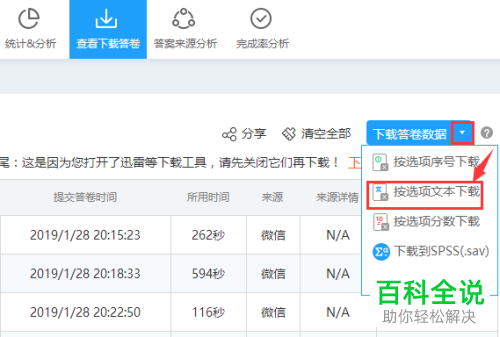

7. 最后,要是我们点的是“下载到SPSS(.sav)”,它是我们最为理想的数据,可是却总有乱码现象。因此小编并不建议这种方法。
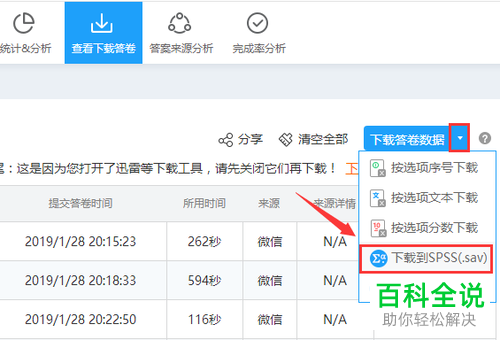

以上就是导出问卷星App的数据并进行spss统计分析的方法。
赞 (0)

